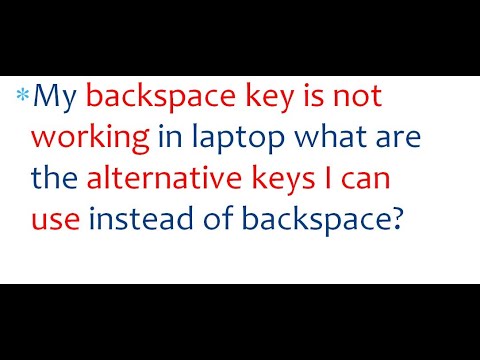
เนื้อหา
ปุ่มหลายปุ่มบนแป้นพิมพ์ทำหน้าที่สำคัญรวมถึงปุ่ม Backspace เมื่อคีย์นั้นใช้งานไม่ได้คุณจะสูญเสียประสิทธิภาพของคีย์บอร์ดไปมาก ขณะนี้การแก้ไขคำและที่อยู่เว็บต้องมีการวางตำแหน่งเคอร์เซอร์อย่างระมัดระวังหรือใช้ปุ่มลูกศรและทั้งคู่ใช้เวลานานกว่า ซ่อมแซมคีย์ backspace โดยทำตามขั้นตอนการแก้ไขปัญหาเพื่อกำหนดปัญหาและดำเนินการตามขั้นตอนที่เหมาะสมเพื่อแก้ไข
คำสั่ง

-
พลิกแป้นพิมพ์คว่ำลงและเขย่าเบา ๆ เพื่อคลายสิ่งสกปรกหรือสิ่งสกปรกที่ติดอยู่ใต้คีย์บอร์ด ทำขั้นตอนนี้เฉพาะกับคีย์บอร์ดแบบมีสาย
-
วางแป้นพิมพ์บนพื้นผิวที่เรียบและใช้อากาศอัดเพื่อกำจัดเศษซากที่เหลืออยู่ วางหลอด applicator ในกระป๋องและวางไว้ใต้ปุ่ม Backspace โดยตรง สเปรย์ในขณะที่เคลื่อนตัว applicator อย่างต่อเนื่องผ่านขอบด้านนอกของกุญแจ นี่เป็นขั้นตอนแรกของคุณสำหรับคีย์บอร์ดแล็ปท็อป
-
ทำความสะอาดสิ่งสกปรกด้วยผ้าขนหนูแห้ง ทดสอบปุ่ม Backspace เพื่อดูว่าใช้งานได้อีกหรือไม่
แก้ไขคีย์ที่ติดอยู่หรือที่ติดอยู่
-
ตรวจสอบการเชื่อมต่อของแป้นพิมพ์กับคอมพิวเตอร์ว่าคีย์ backspace และคีย์อื่น ๆ มีปัญหาหรือไม่ ปลดและเชื่อมต่อคีย์บอร์ดเข้ากับคอมพิวเตอร์อีกครั้งเพื่อให้แน่ใจว่าการเชื่อมต่อเหมาะสม
-
รีสตาร์ทคอมพิวเตอร์ของคุณ สิ่งนี้จะเชื่อมต่อระบบอีกครั้งและสามารถแก้ไขปัญหาด้วย Backspace ได้หากสาเหตุเป็นปัญหาซอฟต์แวร์
-
เชื่อมต่อแป้นพิมพ์กับคอมพิวเตอร์เครื่องอื่นหากปัญหายังคงมีอยู่ หากปุ่ม Backspace ทำงานบนคอมพิวเตอร์เครื่องใหม่คุณอาจประสบปัญหาการเชื่อมต่อพอร์ต Referential บนเครื่องของคุณซึ่งจะต้องได้รับความช่วยเหลือจากผู้เชี่ยวชาญ
การแก้ไขปัญหาคีย์บอร์ดแบบมีสาย
-
หมุนกุญแจ backspace ที่คว่ำลงและถอดตัวยึดพลาสติกข้างใต้ออก พลาสติกชิ้นนี้มีรูปทรงสี่เหลี่ยมและสีอ่อน มันจะกระโดดออกจากคีย์
-
ใส่ตัวยึดเข้าไปในตำแหน่งของปุ่ม Backspace บนแป้นพิมพ์ เลื่อนตัวยึดจุดโลหะสี่จุดที่ตำแหน่ง backspace สิ่งนี้จะทำให้ตัวยึดอยู่กับที่
-
กดปุ่ม backspace ไปที่ตัวยึดคงที่ ใช้กำลังปานกลางจนกว่ากุญแจจะเข้าที่
แก้ไขรหัสหลวม
สิ่งที่คุณต้องการ
- อัดอากาศ